Cómo instalar Jenkins en Ubuntu 22.04
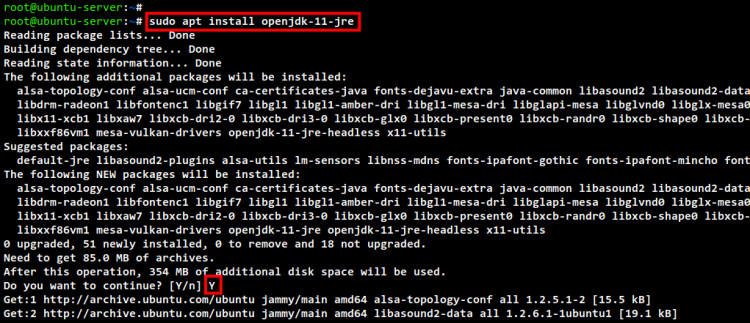
Introducción
Jenkins es un servidor de automatización de código abierto que automatiza las tareas técnicas repetitivas involucradas en la integración y entrega continua de software. Jenkins está basado en Java y se instala desde paquetes de Ubuntu o descargando y ejecutando su archivo de aplicación web (WAR), una colección de archivos que conforman una aplicación web completa para ejecutar en un servidor.
En este tutorial, instalará Jenkins en Ubuntu 22.04, iniciará el servidor de desarrollo y creará un usuario administrativo para comenzar a explorar la automatización de Jenkins. Al final de este tutorial, tendrá un servidor Jenkins no seguro listo para una implementación de desarrollo. Para asegurar su instalación para producción, siga la guía Cómo configurar Jenkins con SSL usando un proxy inverso Nginx en Ubuntu 22.04 .
Prerrequisitos
Para seguir este tutorial, necesitarás:
- Un servidor Ubuntu 22.04 configurado con un usuario sudo que no sea root y un firewall siguiendo la guía de configuración inicial del servidor Ubuntu 22.04 . Recomendamos comenzar con al menos 1 GB de RAM. Visite las “ Recomendaciones de hardware ” de Jenkins para obtener orientación sobre cómo planificar la capacidad de una instalación de Jenkins a nivel de producción.
- Oracle JDK 11 instalado, siguiendo nuestras pautas sobre la instalación de versiones específicas de OpenJDK en Ubuntu 22.04 .
Paso 1: Instalación de Jenkins
La versión de Jenkins incluida en los paquetes predeterminados de Ubuntu suele ser posterior a la última versión disponible del propio proyecto. Para asegurarse de tener las últimas correcciones y funciones, utilice los paquetes mantenidos por el proyecto para instalar Jenkins.
Primero, agregue la clave del repositorio a su sistema:
- wget -q -O - https://pkg.jenkins.io/debian-stable/jenkins.io.key |sudo gpg --dearmor -o /usr/share/keyrings/jenkins.gpg
El gpg --dearmorcomando se utiliza para convertir la clave a un formato que aptreconozca.
A continuación, agreguemos la dirección del repositorio de paquetes Debian a la del servidor sources.list:
- sudo sh -c 'echo deb [signed-by=/usr/share/keyrings/jenkins.gpg] http://pkg.jenkins.io/debian-stable binary/ /etc/apt/sources.list.d/jenkins.list'
La [signed-by=/usr/share/keyrings/jenkins.gpg]parte de la línea asegura que aptse verificarán los archivos en el repositorio utilizando la clave GPG que acaba de descargar.
Después de ingresar ambos comandos, ejecútelos apt updatepara que aptutilicen el nuevo repositorio.
- sudo apt update
Por último, instale Jenkins y sus dependencias:
- sudo apt install jenkins
Ahora que Jenkins y sus dependencias están en su lugar, iniciaremos el servidor Jenkins.
Paso 2: iniciar Jenkins
Ahora que Jenkins está instalado, inícielo usando systemctl:
sudo systemctl start jenkins.serviceDado que systemctlno se muestra la salida de estado, usaremos el statuscomando para verificar que Jenkins se inició correctamente:
- sudo systemctl status jenkins
Si todo salió bien, el comienzo de la salida de estado muestra que el servicio está activo y configurado para iniciarse en el arranque:
Output● jenkins.service - Jenkins Continuous Integration Server Loaded: loaded (/lib/systemd/system/jenkins.service; enabled; vendor preset: enabled) Active: active (running) since Mon 2022-04-18 16:07:28 UTC; 2min 3s ago Main PID: 88180 (java) Tasks: 42 (limit: 4665) Memory: 1.1G CPU: 46.997s CGroup: /system.slice/jenkins.service └─88180 /usr/bin/java -Djava.awt.headless=true -jar /usr/share/java/jenkins.war --webroot=/var/cache/jenkins/war --httpPort=8080Ahora que Jenkins está en funcionamiento, ajuste las reglas de su firewall para poder acceder a él desde un navegador web para completar la configuración inicial.
Paso 3: Apertura del firewall
Para configurar un firewall UFW, visite Configuración inicial del servidor con Ubuntu 22.04, Paso 4: Configuración de un firewall básico . De manera predeterminada, Jenkins se ejecuta en el puerto 8080. Abra ese puerto con ufw:
- sudo ufw allow 8080
Nota: Si el firewall está inactivo, los siguientes comandos permitirán OpenSSH y habilitarán el firewall:
- sudo ufw allow OpenSSH
- sudo ufw enable
Consulta ufwel estado de para confirmar las nuevas reglas:
- sudo ufw status
Notarás que se permite el transporte de tráfico 8080desde cualquier lugar:
OutputStatus: activeTo Action From-- ------ ----OpenSSH ALLOW Anywhere8080 ALLOW AnywhereOpenSSH (v6) ALLOW Anywhere (v6)8080 (v6) ALLOW Anywhere (v6)Con Jenkins instalado y un firewall configurado, habrá completado la etapa de instalación y puede continuar con la configuración de Jenkins.
Paso 4: Configuración de Jenkins
Para configurar su instalación, visite Jenkins en su puerto predeterminado, 8080, utilizando el nombre de dominio de su servidor o su dirección IP:http://your_server_ip_or_domain:8080
Debería recibir la pantalla Desbloquear Jenkins , que muestra la ubicación de la contraseña inicial:
En la ventana del terminal, use el catcomando para mostrar la contraseña:
- sudo cat /var/lib/jenkins/secrets/initialAdminPassword
Copie la contraseña alfanumérica de 32 caracteres de la terminal y péguela en el campo Contraseña de administrador , luego haga clic en Continuar .
La siguiente pantalla presenta la opción de instalar complementos sugeridos o seleccionar complementos específicos:
Haremos clic en la opción Instalar complementos sugeridos , lo que iniciará inmediatamente el proceso de instalación.
Cuando finalice la instalación, se le solicitará que configure el primer usuario administrativo. Es posible omitir este paso y continuar adminutilizando la contraseña inicial mencionada anteriormente, pero nos tomaremos un momento para crear el usuario.
Nota: El servidor Jenkins predeterminado NO está cifrado, por lo que los datos enviados con este formulario no están protegidos. Consulta Cómo configurar Jenkins con SSL mediante un proxy inverso Nginx en Ubuntu 22.04 para proteger las credenciales de usuario y la información sobre las compilaciones que se transmiten a través de la interfaz web.
Introduzca el nombre y contraseña de su usuario:
Recibirá una página de configuración de instancia que le solicitará que confirme la URL preferida para su instancia de Jenkins. Confirme el nombre de dominio de su servidor o la dirección IP de su servidor:
Después de confirmar la información correspondiente, haga clic en Guardar y finalizar . Recibirá una página de confirmación que indica que “Jenkins está listo” :
Haga clic en Comenzar a usar Jenkins para visitar el panel principal de Jenkins:
En este punto, has completado una instalación exitosa de Jenkins.
Conclusión
En este tutorial, instalaste Jenkins usando los paquetes proporcionados por el proyecto, iniciaste el servidor, abriste el firewall y creaste un usuario administrativo. En este punto, puedes comenzar a explorar Jenkins.
Cuando haya completado su exploración, siga la guía Cómo configurar Jenkins con SSL usando un proxy inverso Nginx en Ubuntu 22.04 para proteger sus contraseñas, así como cualquier información confidencial del sistema o producto que se enviará entre su máquina y el servidor en texto sin formato para continuar usando Jenkins.
Para obtener más información sobre lo que puede hacer con Jenkins, consulte otros tutoriales sobre el tema:
- Cómo crear aplicaciones Android con Jenkins
- Cómo configurar pipelines de integración continua en Jenkins en Ubuntu 16.04

Deja una respuesta